
Inhoudsopgave:
- Auteur John Day [email protected].
- Public 2024-01-30 11:20.
- Laatst gewijzigd 2025-01-23 15:02.
Deze Instructable is in wezen een update van een eerdere Instructable van mij (How To Change The Color of Office 2007).
Als u de bètaversie van Microsoft Office 2010 gebruikt (gratis beschikbaar (zoals in bier!) van de Microsoft-website), kunt u het kleurenschema wijzigen van blauw (standaard) naar zwart of zilver, net als in Office 2007. Als u de kleur al hebt gewijzigd, ontdekte ik dat Office 2010 die wijziging bij de installatie heeft behouden. Als je dat nog niet hebt gedaan, of als je de kleur wilt veranderen, of als het die kleurverandering niet heeft behouden, kun je dit als volgt doen. Ook: als u deze instelling in één Office-programma wijzigt, verandert deze in alle programma's. Je kunt niet wat blauw en wat zilver en wat zwart hebben; ze zullen altijd hetzelfde zijn. Stap 1 beschrijft hoe u de bètaversie van Office 2010 kunt downloaden. Als je het al hebt, ga dan naar stap 2. Ook te zien op mijn blog,
Stap 1: Office 2010 Beta downloaden
Ga naar deze site en klik door de verschillende Download Now-knoppen totdat u het installatieprogramma daadwerkelijk kunt downloaden. Je hebt een Windows Live ID nodig (als je er geen hebt, klik dan toch op de link; de site vertelt je hoe je er een kunt maken) en je moet je aanmelden (e-mail, naam, land) om te gebruiken de bèta.
Sla het installatieprogramma op uw bureaublad op of waar u ook downloads van het installatieprogramma plaatst, WIJZIG DE BESTANDSNAAM NIET. Zodra de download is voltooid, voert u het verwijderingsprogramma uit. Volg de instructie in het volgende venster.
Stap 2: Om er te komen…
Open een willekeurig Office 2010-venster (Word, PowerPoint, Excel, enz.)
Klik op 'Bestand'. In verschillende programma's heeft deze knop verschillende kleuren: rood in PowerPoint, blauw in Word, groen in Excel, enzovoort. Klik op Opties, de voorlaatste knop. Zorg ervoor dat het volgende venster is ingesteld op het tabblad 'Algemeen'.
Stap 3: De verandering
Kies onder de vervolgkeuzelijst met de titel Kleurenschema momenteel ingesteld op blauw, Zwart of Zilver. Persoonlijk geef ik de voorkeur aan het zwarte schema.
Klik OK.
Stap 4: Et voila
U bent klaar! Dit heeft invloed op de volgende Office 2010-vensters: Word, Excel, PowerPoint, Outlook, Access, OneNote en Publisher. Ik heb geen andere Office-programma's.
Aanbevolen:
Visuino Pulsbreedtemodulatie (PWM) gebruiken om de helderheid van een LED te wijzigen: 7 stappen

Visuino Pulse Width Modulation (PWM) gebruiken om de helderheid van een LED te wijzigen: In deze tutorial zullen we een LED gebruiken die is aangesloten op Arduino UNO en Visuino om de helderheid te wijzigen met behulp van Pulse Width Modulation (PWM). Bekijk een demonstratievideo
Baudrate van HC-05 (Bluetooth) wijzigen: 3 stappen
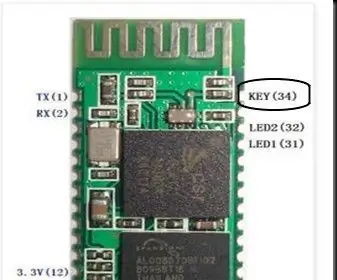
Baudrate van HC-05 (Bluetooth) wijzigen: onlangs heb ik een nieuwe HC-05-module gekocht, maar wanneer ik verbinding maak met Arduino en ik krijg afvalgegevens op zowel de computer als de telefoon. Dan merk ik dat het goed werkt op een baudrate van 38400, dus het heeft standaard 38400. In de vorige module is de baudrate 9600, dus ik krijg s
De naam van uw draadloze adapter wijzigen op Windows 8/10: 10 stappen

Hoe u de naam van uw draadloze adapter kunt wijzigen op Windows 8/10: Wilt u indruk maken op uw vrienden? Wil je ze laten zeggen "Wauw! Hoe heb je dat gedaan?'. Lees deze Instructable goed en je zult in een mum van tijd een aantal geweldige reacties krijgen
Het dvd-station van een Acer Aspire 1690 wijzigen: 6 stappen

Verander het dvd-station van een Acer Aspire 1690: Deze instructable laat zien hoe u het dvd-station van een Acer Aspire 1690 (en mogelijk andere Acers) kunt wijzigen. De afbeeldingen hebben een lage resolutie, maar zouden toch nuttig moeten zijn bij het vinden van de juiste schroeven
De uitgangsspanning van een goedkope voeding wijzigen: 3 stappen:
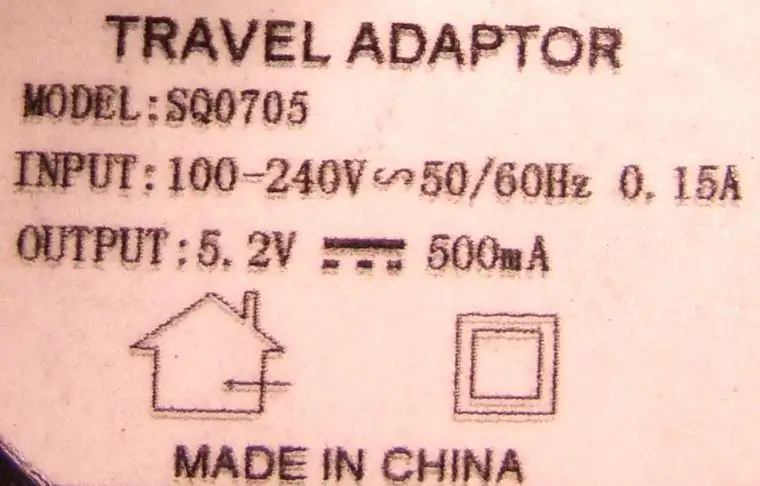
De uitgangsspanning van een goedkope voeding wijzigen: deze instructie laat zien hoe u onderdelen in een kleine voeding kunt wijzigen om de uitgangsspanning aan uw behoeften aan te passen. Voor een doe-het-zelf-project had ik een gestabiliseerde spanning nodig van precies 7V dc en ongeveer 100 mA. Toen ik in mijn onderdelenverzameling rondkeek, vond ik een s
